Az alkalmazásokat rögzítheti a Start menübe és atálcán. Egy alkalmazást a saját neve rögzít, azaz ha rögzíted a Firefox-ot, és az egérmutatót fölé húzza, egy kis eszköz-tipp azt mondja, hogy Firefox. Ha át kell neveznie a rögzített tálca elemeket az alapértelmezett alkalmazás nevére, és nem, akkor ezt megteheti. A folyamat elég egyszerű.
Nevezze át a rögzített tálcákat
Ha az alkalmazás már csatlakoztatva van atálcát, először húzza ki. Ezután hozzon létre egy parancsikont az átnevezni kívánt alkalmazásról a tálcán. Elég könnyű ezt megtenni, ha tudja, hol található az alkalmazás EXE.
Keresse meg az EXE-et, kattintson a jobb gombbal, és válassza a helyi menü Küldés> Asztalra (parancsikon létrehozása) parancsát. Kattintson a névre a szerkesztési módba lépéshez, vagy kattintson a jobb gombbal, és válassza a helyi menüben az „Átnevezés” lehetőséget.
Írja be azt a nevet, amelyet az alkalmazásnak meg kell szereznie, amikor vanrögzítve a tálcához. Valójában erről szól. Kattintson a jobb gombbal az átnevezett parancsikonra, és rögzítse azt a tálcára, a kontextus menüben válassza a Rögzítés a tálcára lehetőséget.

Miután az alkalmazást rögzítette, vigye az egérmutatót rá, és megjelenik a parancsikonnak adott név. Nem fogja látni az alkalmazás alapértelmezett nevét.
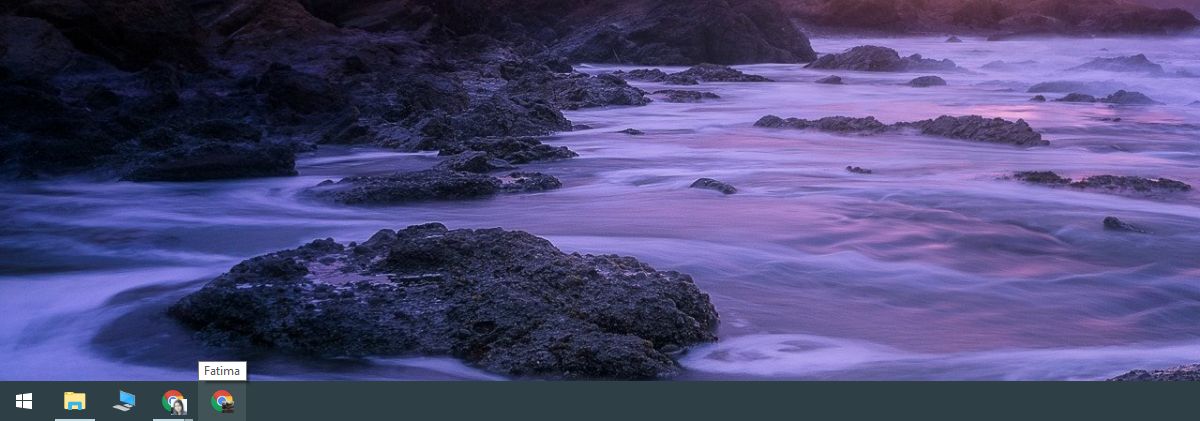
Ez olyan alkalmazások számára hasznos, amelyek lehetővé teszik a futtatásttöbb példány, például a Chrome, amely lehetővé teszi több profil létrehozását. Átnevezheti a különféle példányokat, és könnyebb megkülönböztetni őket, ha el szeretne indítani őket a tálcáról.
A tálcán lévő alkalmazás neve eltart egy ideigjelenik meg, tehát ha ez nem segít megkülönböztetni a két különböző alkalmazáspéldányt, akkor megpróbálhatja megváltoztatni az alkalmazás ikonját. Az alkalmazás ikonjának megváltoztatásához szét kell húzni a tálcáról, és létre kell hoznia egy asztali parancsikont.
Kattintson a jobb gombbal a parancsikonra, és válassza a Tulajdonságok lehetőségeta helyi menüből. A parancsikon lapon megjelenik a „Change icon” gomb. Válasszon egy másik ikont ehhez a rendszer bárhonnan. Önnek kell megtalálnia az ikont, de győződjön meg arról, hogy ICO fájl.
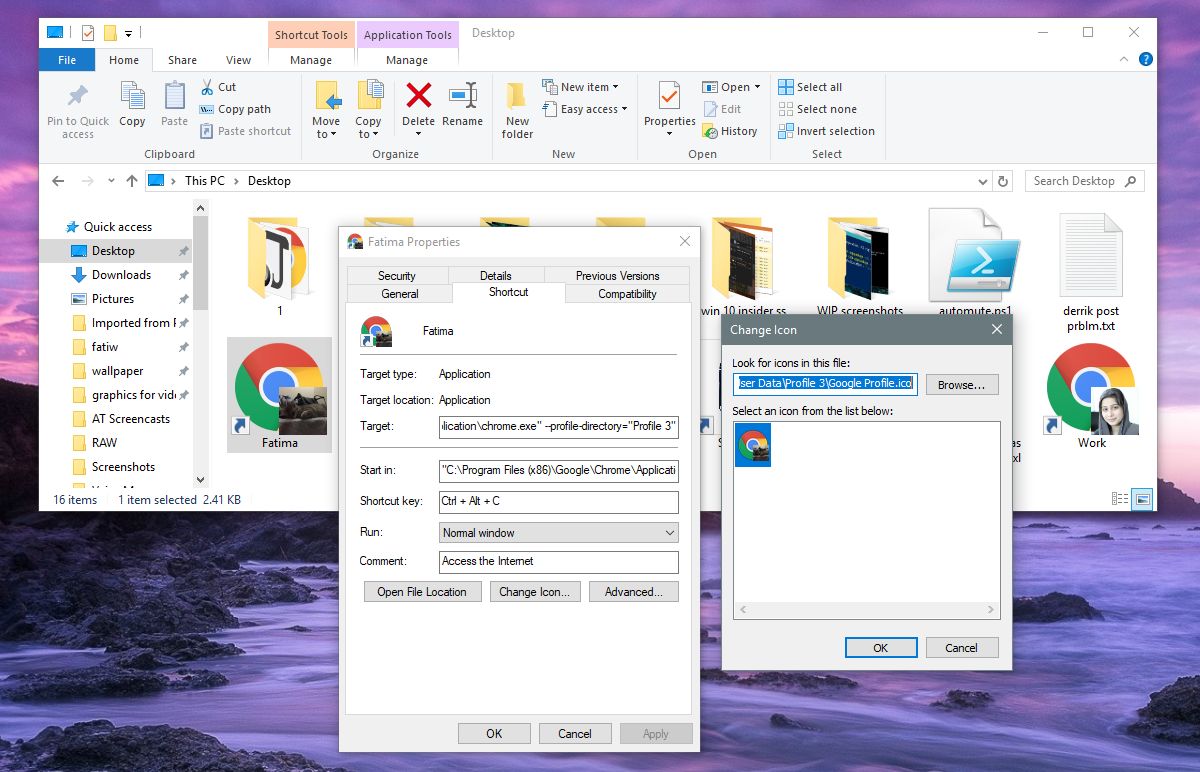
Miután megváltoztatta az ikont, kattintson a jobb gombbal augyanazt a parancsikont, és rögzítse azt a tálcára. Magától értetődik, hogy meg kell ismételnie a folyamatot, ha bármikor módosítania kell az ikont vagy az alkalmazás nevét. Az alkalmazás nem rögzíthető újra a Start menü csempéből vagy az alkalmazáslistából, mert az rögzíti az alapértelmezett nevét és ikonját.
A Start menü alkalmazáslistáján szereplő tételeket is átnevezheti.









Hozzászólások